스마트폰 또는 태블릿에서 인쇄하기
"Canon PRINT"를 사용하여 스마트폰 또는 태블릿(이하 "스마트폰")에서 쉽게 인쇄하거나 스캔할 수 있습니다.
다운로드
App Store 또는 Google Play에서 무료로 제공되는 앱을 다운로드하십시오.
App Store 또는 Google Play에서 "Canon PRINT"를 검색하거나 아래의 QR 코드에서 웹 사이트에 액세스하십시오.
-
iOS/iPadOS 사용자
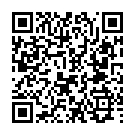
-
Android 사용자
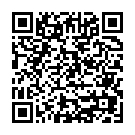
프린터를 앱에 등록하기
자세한 내용은 다음을 참조하십시오.
 중요
중요
-
스마트폰 화면의 위쪽에
 (Wi-Fi 아이콘)이 표시되지 않으면 스마트폰을 무선 라우터에 연결하십시오.
(Wi-Fi 아이콘)이 표시되지 않으면 스마트폰을 무선 라우터에 연결하십시오.
앱으로 사진 인쇄하기
-
프린터에 포토 용지를 로드합니다.
-
Canon PRINT를 시작합니다.
-
사진 인쇄(Photo Print)를 탭합니다.

 참고
참고- 사진에 대한 액세스를 요청하는 앱 메시지가 나타나면 확인(OK)을 탭한 후 다음 단계로 이동하십시오.
-
인쇄하려는 이미지를 선택한 후 다음(Next)을 탭합니다.
-
인쇄 설정을 지정한 다음 인쇄(Print)를 탭합니다.
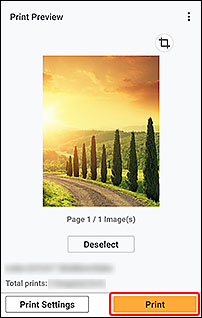
지정된 설정으로 인쇄가 시작됩니다.
컴퓨터에서 설정이 진행 중일 경우, 프린터를 앱에 등록하고 컴퓨터에 표시된 설정 화면에서 다음(Next)을 클릭한 다음 설정을 계속하십시오.
일반 참고 사항
- 표시되는 화면은 스마트폰에 따라 다를 수 있습니다.
- 어플리케이션을 다운로드하려면 App Store 또는 Google Play 계정을 등록해야 합니다.
- 앱을 무료로 다운로드할 수 있지만 App Store 또는 Google Play에 연결 시 전송 요금이 적용됩니다.
- 운영 체제 환경이 앱을 지원하지 않는 경우 다운로드할 수 없습니다. 앱 다운로드 페이지가 나타나지 않을 수 있습니다.
